Cómo instalar un disco duro SSD NVMe M.2 y por qué debería

Instalar un nuevo NVMe M.2 El disco duro SSD no solo aumentará el rendimiento de su sistema, sino que también extenderá en gran medida la vida útil del dispositivo. Aquí se explica cómo instalar uno con instrucciones paso a paso y capturas de pantalla.
Si está buscando mejorar el rendimientode su PC o prolongar la vida útil de un sistema antiguo, el componente más importante para reemplazar primero es su disco duro. Sorprendido, ¿no dije tu procesador, memoria o tarjeta de video? Ahí es donde muchas personas comenzarían y, desafortunadamente, sería un movimiento incorrecto.
Sí, cuanto más rápido sea el disco duro, más rápido se pueden leer y escribir los datos. acelerando todos los aspectos de su experiencia informática. De hecho, los resultados de las pruebas de Samsung han demostrado que los beneficios de rendimiento son aún mayores cuando se combinan con otros componentes de alta gama, como CPU y tarjetas gráficas GPU.
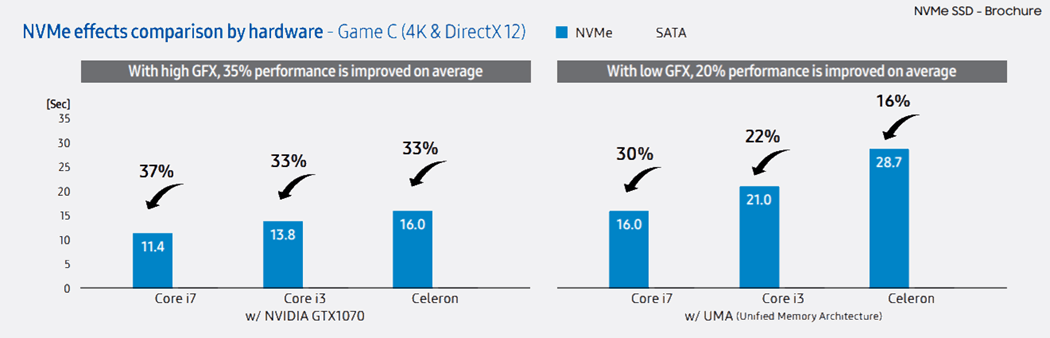
Con esto en mente, hoy voy a demostrarcon capturas de pantalla de cómo instalar el disco duro de próxima generación, que aprovecha el nuevo protocolo Express de memoria no volátil (NVMe), conectado a su computadora mediante una ranura PCIe M.2. Así es, ¡no se requieren cables desordenados para estos nuevos discos duros!

Un recordatorio rápido antes de comenzar: nunca debe abrir su computadora y comenzar a tocar componentes sin una pulsera antiestática encendida: uso el Vastar ESD, que es económico pero funciona muy bien.
Comience abriendo su sistema y localizando la ranura PCIe M.2.

En mi placa madre ASUS ROG (que ME ENCANTA), la interfaz M.2 estaba oculta debajo de una placa utilizada para mantener la unidad fría.

Puede ser bastante impactante la primera vez que encuentre el puerto M.2. Es pequeño y compacto.

Instale el tornillo de separación de la placa base según la longitud de su unidad SSD M.2. La mayoría de las unidades en estos días, incluida la mía, utilizan el factor de forma M.2 2280.

Con el tornillo de separación en su lugar, ahora es el momento de deslizar suavemente la unidad en la ranura M.2. Comience en un ángulo de 30 grados. Tiene una muesca leve como se muestra a continuación.

Empuje desde atrás, usando solo presión media. No lo fuerces.

Después de la instalación, se sentará en una posición elevada. Esto es normal.

Empuje hacia abajo para que el SSD quede al ras con la placa base y se asiente en el tornillo de montaje de separación.

Atornille la unidad SSD al soporte de la placa base. Apriete hasta que quede ajustado. No es necesario apretarlo.

Esto es lo que parece instalado.

Con la introducción de las nuevas unidades SSD NVMe,No hay mejor momento que ahora para actualizar el rendimiento general y la confiabilidad de su computadora. Las unidades Samsung NVMe M.2 finalmente liberan todo el potencial de los últimos chips de memoria, superando la limitación de 600 MB / s de SATA.










Deja un comentario